
Editor PHP Apple akan memperkenalkan anda secara terperinci langkah-langkah untuk menetapkan animasi apabila memasuki PPT. Apabila membuat PPT, menambah kesan animasi adalah langkah penting untuk meningkatkan kualiti slaid anda. Mula-mula, buka perisian PowerPoint dan pilih slaid yang ingin anda edit, kemudian klik tab "Animasi" dan pilih kesan animasi yang anda mahu gunakan dalam panel "Animasi". Seterusnya, klik menu lungsur turun "Kesan Animasi" untuk memilih kesan animasi tertentu, kemudian tetapkan parameter seperti kelajuan dan kelewatan animasi, dan akhirnya klik butang "Main" untuk melihat kesannya. Dengan cara ini, anda boleh menambah kesan animasi yang jelas pada PPT dengan mudah.
1 Mula-mula buka slaid PPT dan masukkan halaman penyuntingan.
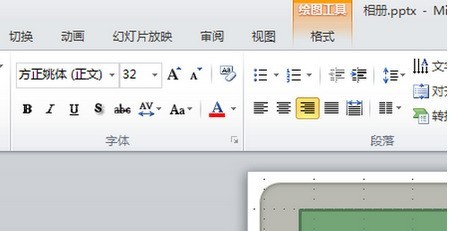
2. Kemudian klik kotak teks pada halaman slaid untuk memasukkan tajuk dan teks yang dikehendaki.
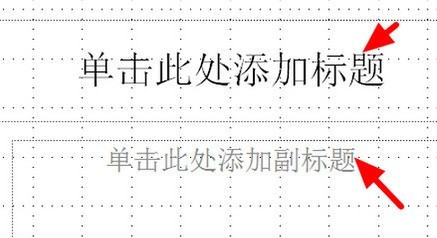
3. Kemudian klik untuk membuka suis dan pilih kesan penukaran halaman slaid yang dikehendaki.
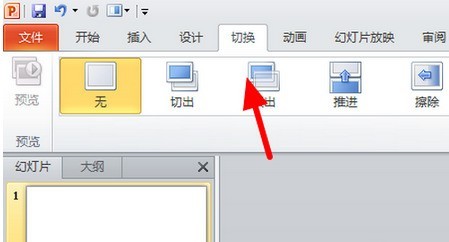
4. Kemudian klik untuk membuka animasi dan pilih gaya animasi objek yang dikehendaki.
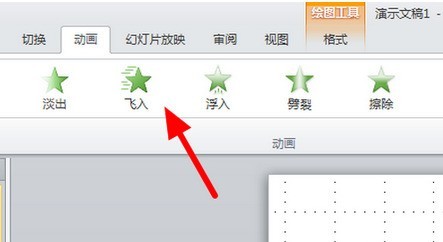
5. Selepas pengeditan selesai, klik butang ikon simpan di sudut kanan atas untuk menyimpannya.
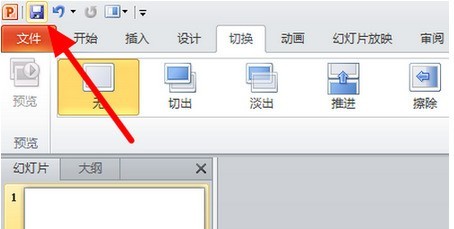
Atas ialah kandungan terperinci Langkah-langkah untuk menetapkan animasi apabila memasuki PPT. Untuk maklumat lanjut, sila ikut artikel berkaitan lain di laman web China PHP!
 perkataan kepada ppt
perkataan kepada ppt
 Bagaimana untuk memasukkan audio ke dalam ppt
Bagaimana untuk memasukkan audio ke dalam ppt
 ppt ke perkataan
ppt ke perkataan
 Bagaimana untuk menetapkan ppt skrin lebar
Bagaimana untuk menetapkan ppt skrin lebar
 Bagaimana untuk memasukkan nombor halaman dalam ppt
Bagaimana untuk memasukkan nombor halaman dalam ppt
 Mengapa video dalam ppt tidak boleh dimainkan?
Mengapa video dalam ppt tidak boleh dimainkan?
 Cara membuat carta dan carta analisis data dalam PPT
Cara membuat carta dan carta analisis data dalam PPT
 Bagaimana untuk menggantikan semua latar belakang ppt
Bagaimana untuk menggantikan semua latar belakang ppt




